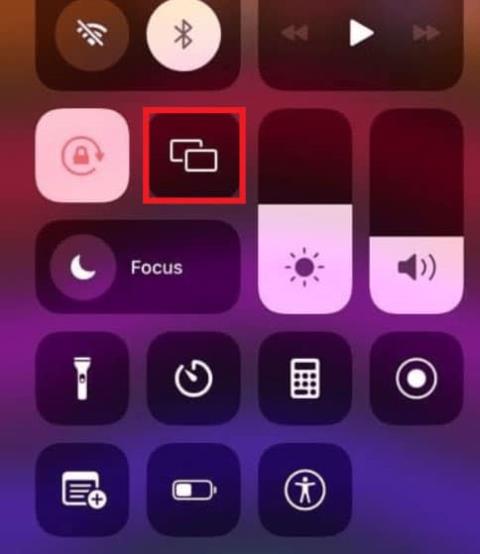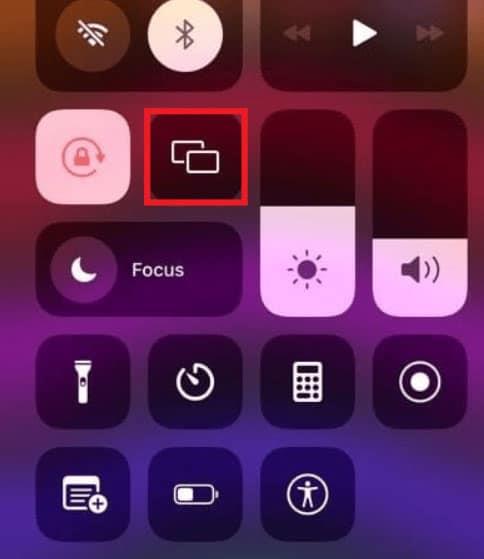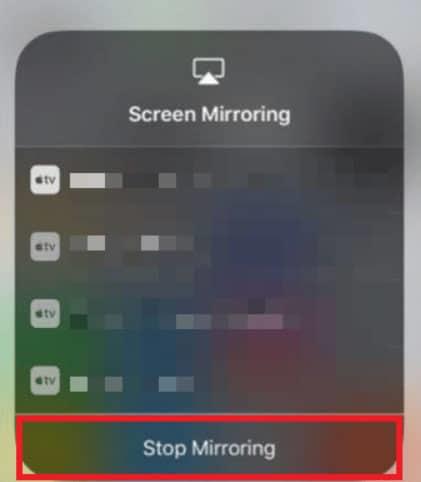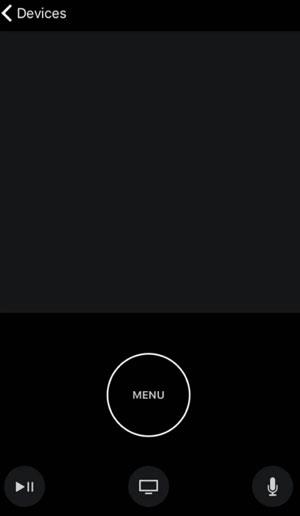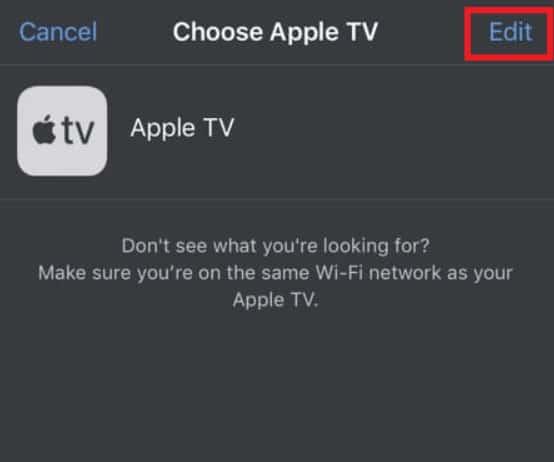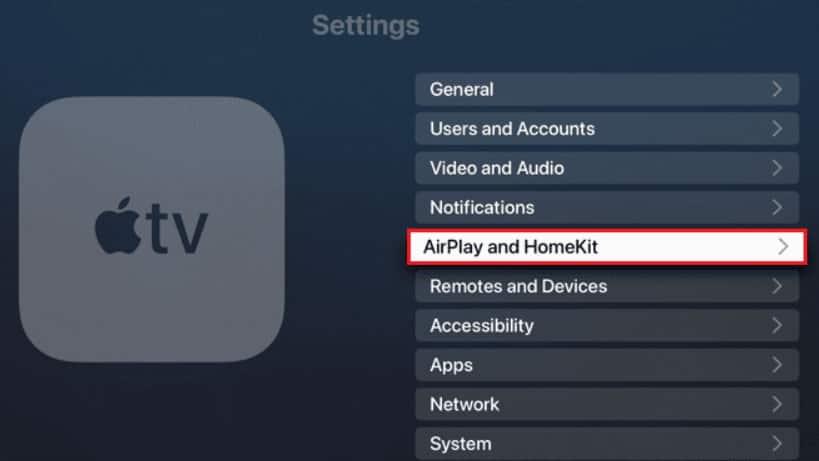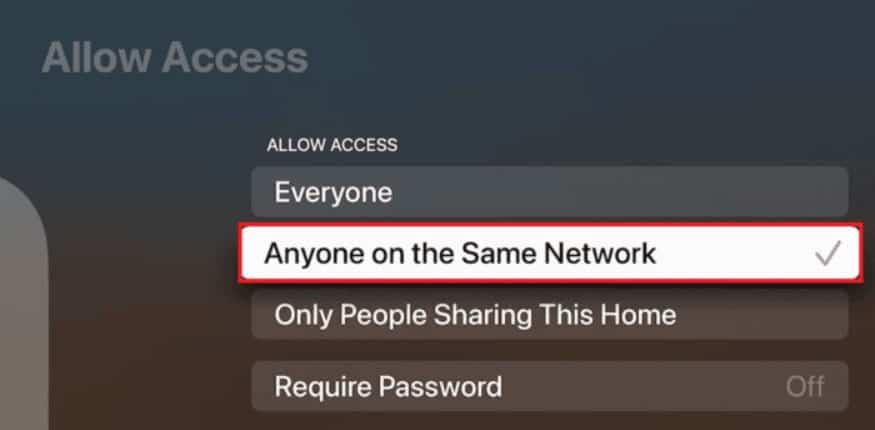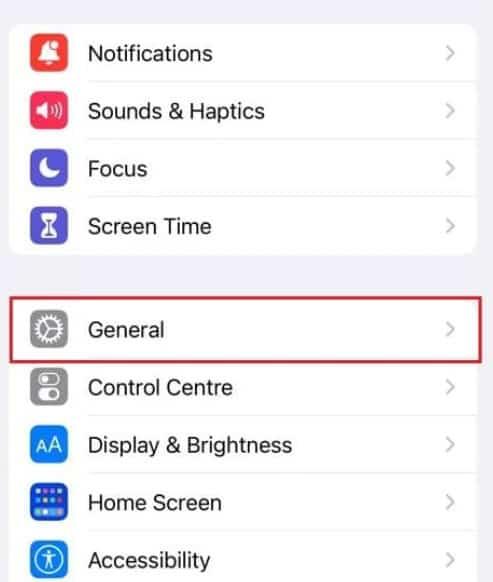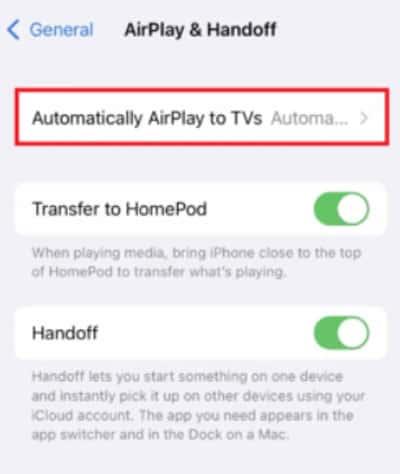Mặc dù tính năng AirPlay rất hữu ích khi chia sẻ nội dung, nhưng đôi khi nó vẫn có thể làm phiền bạn do cách sử dụng phức tạp. Nhiều người dùng cảm thấy bối rối khi sử dụng và không muốn sử dụng tính năng này nữa. Nhưng thật không may, họ không biết cách tắt AirPlay trên iPhone của mình.
Tuy nhiên, trong trường hợp bạn không biết cách tắt AirPlay trên iOS 16, có một tin tốt cho bạn là chúng tôi có một số thủ thuật đơn giản để bạn có thể dễ dàng tắt tính năng AirPlay từ iPhone của mình. Vì vậy, không làm bạn phải chờ đợi nữa, chúng ta hãy bắt đầu với những thủ thuật đó.
Nội dung:
AirPlay trên iPhone là gì?
Công nghệ AirPlay cho phép bạn truyền phát và chia sẻ âm thanh và video. Bằng cách sử dụng Wi-Fi, bạn có thể phản chiếu màn hình iPhone và truyền phát đa phương tiện tới một bộ thu tương thích. Nó tương tự như Chromecast về kết nối không dây. Ứng dụng này cho phép bạn truyền trực tiếp các bài hát, podcast và phim từ iPhone lên màn hình lớn để có trải nghiệm mượt mà hơn.
AirPlay có sẵn trên điện thoại của tôi không? Làm cách nào để tìm AirPlay trong Cài đặt trên iPhone của tôi?
iPhone có tính năng AirPlay trong Trung tâm điều khiển của chúng. IPhone của bạn có các cài đặt này trong phần Cài đặt chung. Vì vậy, nếu bạn muốn biết thêm về cách tắt AirPlay trên iPhone, hãy nhớ đọc thêm hướng dẫn này:
Cách tắt AirPlay trên iPhone 13, 14
Bạn vừa nâng cấp iPhone của mình lên phiên bản hệ điều hành mới nhất hoặc chuyển sang iPhone hiện đã bật AirPlay nhưng không biết làm thế nào để tắt nó? Trong các phiên bản hệ điều hành trước đó, việc tinh chỉnh các cài đặt này dễ dàng hơn, nhưng đừng lo lắng; chúng tôi sẽ giúp bạn với phiên bản mới của hệ điều hành. Vì vậy, trong trường hợp bạn không biết cách tắt AirPlay trên iPhone của mình, hãy đảm bảo làm theo các bước dưới đây:
- Vuốt xuống từ góc trên cùng bên phải để mở Trung tâm điều khiển .
Lưu ý : Trên iPhone 8 trở về trước, bạn cũng có thể truy cập Trung tâm điều khiển bằng cách vuốt lên từ dưới cùng.
- Chọn màn hình Phản chiếu từ menu.
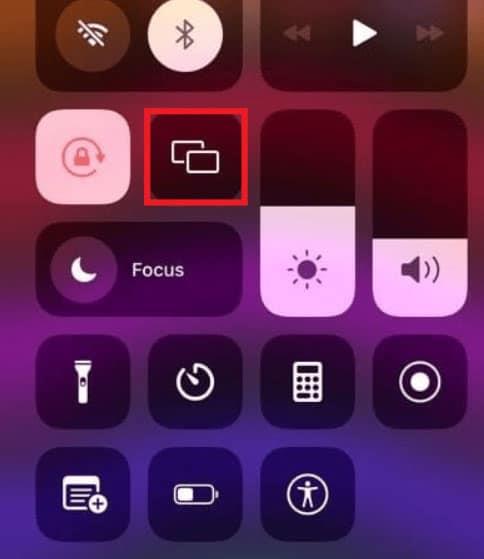
- Từ menu bật lên, chọn Dừng phản chiếu .
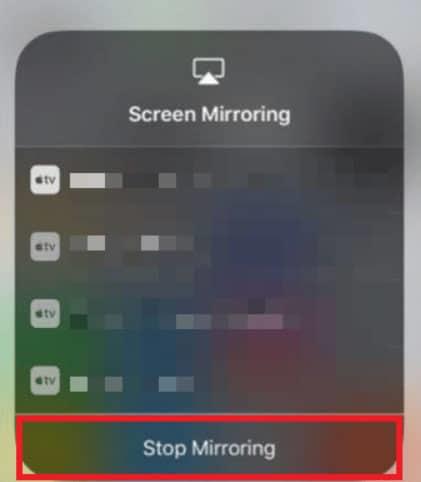
Cách tốt nhất để ẩn thiết bị AirPlay là gì?
Vì vậy, như chúng tôi đã đề cập, làm thế nào để tắt AirPlay trên iPhone, nhưng vẫn có khả năng bất kỳ ai cũng có thể truy cập nó trên thiết bị AirPlay khác của bạn. Do đó, chúng tôi đã đề cập đến một số phương pháp có thể được sử dụng để ngăn người lạ kết nối với thiết bị AirPlay của bạn, nhưng không có cách nào cụ thể để ẩn thiết bị AirPlay. Tuy nhiên, phương pháp mà chúng tôi đề cập bên dưới đã giúp một số người dùng, trong khi một số nói rằng nó không hiệu quả với họ. Vì vậy, bạn có thể thử phương pháp này trên iPhone của mình và kiểm tra xem nó có hoạt động hay không.
Phương pháp 1: Ứng dụng Apple TV Remote
- Bạn sẽ cần mở ứng dụng Apple TV Remote.
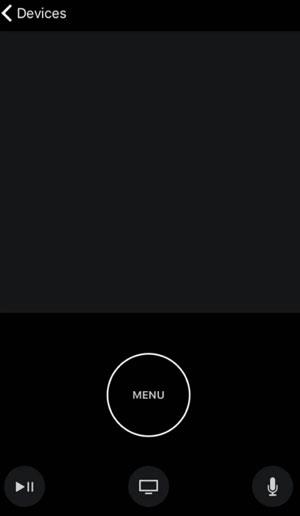
- Chuyển đến menu Thiết bị.
- Trên menu Chỉnh sửa, nhấp vào Chỉnh sửa.
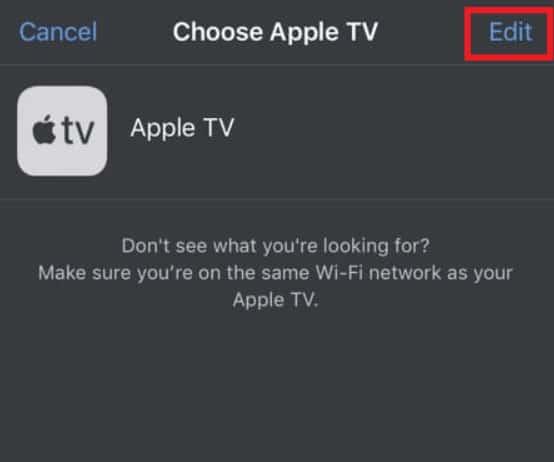
- Bạn có thể xóa thiết bị bằng cách chạm vào vòng tròn màu đỏ bên cạnh thiết bị đó.
- Cuối cùng, nhấn vào Bỏ ghép nối .
Phương pháp 2: Cài đặt Apple TV AirPlay
- Đi tới Cài đặt của thiết bị của bạn .
- Sau đó, chọn AirPlay và HomeKit .
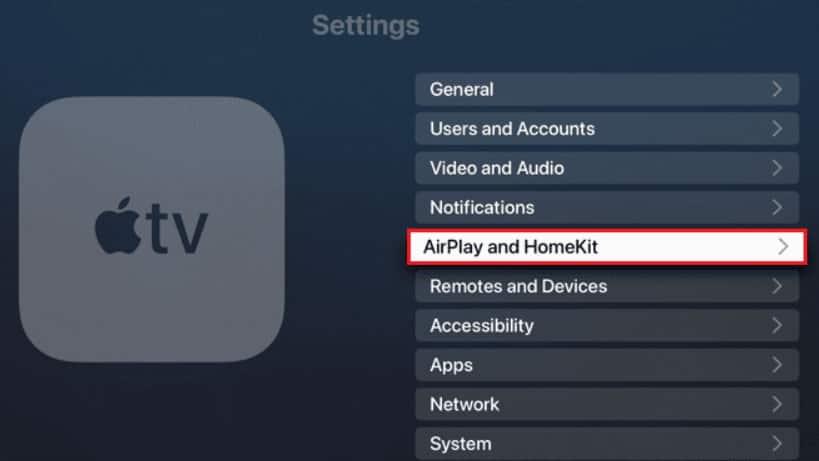
- Để mở menu thả xuống, hãy nhấp vào Cho phép truy cập .
- Chọn bất kỳ ai trên cùng một mạng .
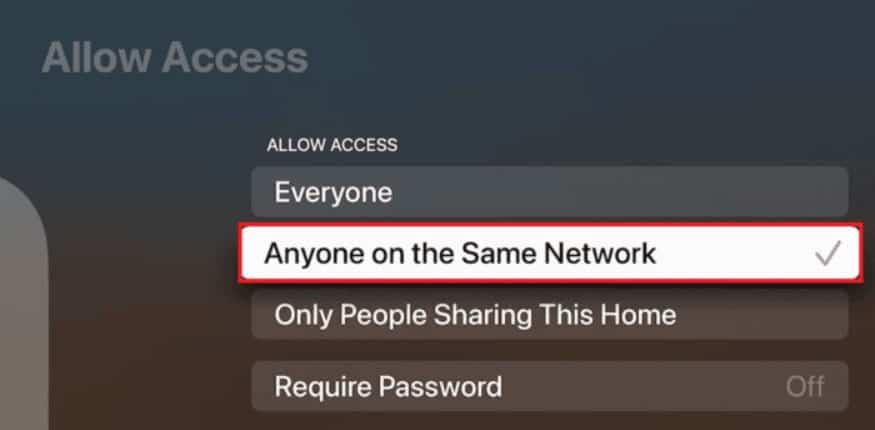
Lưu ý: Bạn cũng có thể thắt chặt bảo mật bằng cách bật Yêu cầu mật khẩu.
Có thể tìm cài đặt AirPlay của tôi không?
Trong thế giới ngày nay, đây là một vấn đề phổ biến. Người dùng Apple thường phải vật lộn để tìm cài đặt AirPlay trên iPhone của họ. Để tìm các cài đặt đã nói, hãy tham khảo các bước được đề cập bên dưới:
- Trên iPhone của bạn, đi tới Cài đặt.
- Sau đó, nhấn vào Chung.
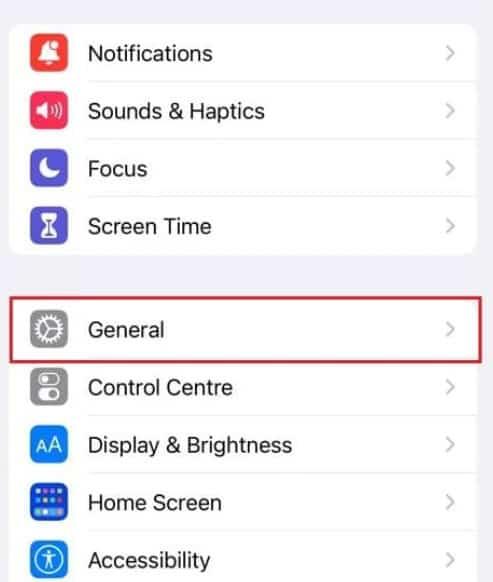
- Bây giờ, hãy nhấn AirPlay & Handoff .

Tôi có thể tìm Cài đặt AirPlay ở đâu?
Tính năng AirPlay trên iPhone được Apple kiểm soát riêng. Tuy nhiên, đây là những cài đặt duy nhất có trên iPhone nắp gập. Vẫn còn một thời gian dài chờ đợi cho đến khi các cài đặt được tối ưu hóa có sẵn. Bạn có thể thay đổi các cài đặt này bằng cách làm theo các bước sau:
- Mở Cài đặt iPhone .
- Chuyển đến General , sau đó là AirPlay & Handoff .

- Sau đó chọn Tự động phát sóng tới TV .
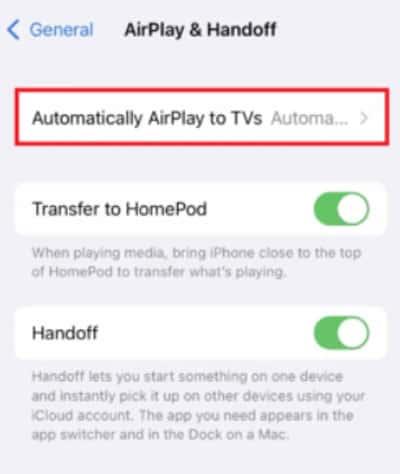
- Chọn những gì bạn muốn làm từ menu này.
Lý do AirPlay thường xuyên xuất hiện là gì?
Bạn đang hiển thị hướng dẫn liên tục vì bạn đã bật chế độ hiển thị phòng hội nghị trong cài đặt Apple TV của mình. Điều này có nghĩa là cung cấp hướng dẫn cho bạn khi ở trong môi trường thương mại.
Cách tốt nhất để lấy AirPlay ra khỏi màn hình khóa của tôi là gì?
AirPlay cho phép màn hình khóa của iPhone hiển thị tiện ích điều khiển phát lại khi được kết nối với thiết bị khác. Do kích thước rộng nên việc vô tình chạm vào đã khiến quá trình phát trực tuyến bị gián đoạn. Mặc dù Apple không dễ dàng vô hiệu hóa tiện ích con, nhưng chúng tôi đưa ra một giải pháp độc đáo:
- Chọn biểu tượng AirPlay bên cạnh tên của phương tiện hiện đang phát trong tiện ích phương tiện trên màn hình khóa của iPhone của bạn.
- Chọn Điều khiển Loa & TV khác .
- Nhấn vào nút iPhone trên menu tiếp theo.
- Bạn có thể đặt iPhone của mình ở chế độ ngủ bằng cách nhấn nút BẬT / TẮT / đánh thức .
- Bạn sẽ thấy tiện ích biến mất khi bạn bật lại màn hình.
Làm cách nào để kích hoạt AirPlay trên iPhone, iPad hoặc Mac của tôi?
Gần đây, Apple đã thực hiện một số thay đổi đối với cách thức hoạt động của AirPlay trong phần mềm iOS và macOS. Bất chấp nỗ lực cải thiện trải nghiệm người dùng, ứng dụng không cung cấp bất kỳ cài đặt cơ bản nào. Tuy nhiên, bạn thậm chí có thể bật tính năng này trên thiết bị iOS hoặc macOS của mình bằng cách làm theo hướng dẫn bên dưới:
Đối với iPhone và iPad:
- Bạn phải kết nối thiết bị của mình với cùng một mạng với bộ thu AirPlay mong muốn.
- Tuy nhiên, bạn có thể truy cập Trung tâm điều khiển bằng cách vuốt xuống từ góc trên cùng bên phải của màn hình nếu bạn có iPhone X hoặc iPad 13 trở lên.
Hướng dẫn: Nếu bạn có iPhone 8 trở lên hoặc iPadOS11 hoặc kiểu máy cũ hơn, hãy vuốt lên từ cuối màn hình.
- Chọn Phản chiếu màn hình .
- Từ danh sách, chọn thiết bị hỗ trợ AirPlay mà bạn muốn kết nối.
Quan trọng: Trên thiết bị nhận, hãy nhập mật khẩu nếu được nhắc.
Đối với Mac:
- Chuyển đến góc trên cùng bên trái của màn hình và nhấp vào biểu tượng Apple .
- Chọn Tùy chọn Hệ thống… từ trình đơn thả xuống.
- Chọn tab Hiển thị .
- Để kết nối một thiết bị, hãy mở rộng menu Hiển thị AirPlay và chọn thiết bị mong muốn .
Quan trọng: Bạn có thể được yêu cầu nhập mật mã khi bắt đầu phát trực tuyến.
Bạn có thể tắt hoàn toàn AirPlay không?
Cả iOS và Mac đều không có phần AirPlay chuyên dụng cho phép bạn tắt hoặc bật AirPlay. Trung tâm điều khiển, Màn hình khóa hoặc ứng dụng mà bạn đang phát nội dung là những nơi duy nhất bạn có thể truy cập điều khiển AirPlay. Bằng cách sử dụng ứng dụng Cài đặt iOS, bạn chỉ có thể tắt tính năng phát lại nội dung tự động của AirPlay.
Từ Bàn của Tác giả
Vì vậy, đó là cách tắt AirPlay trên iPhone của bạn. Chúng tôi hy vọng rằng bạn thấy bài viết này hữu ích. Tuy nhiên, đừng quên bình luận bên dưới nếu bạn có bất kỳ thắc mắc hoặc nghi ngờ nào liên quan đến chủ đề này.
ĐỌC TIẾP: